Linux安全运维进阶:SSH常见配置
 本文详细介绍了SSH的加密验证机制,包括基于口令和密钥的安全验证,并讲解了SSH的主要组成部分。此外,还探讨了如何通过SSH进行端口转发,包括本地转发、远程转发及其应用场景。最后,文章提到了SSH的密钥认证方式,如何实现免密码登录远程服务器以及使用expect工具自动化输入用户名和密码。
本文详细介绍了SSH的加密验证机制,包括基于口令和密钥的安全验证,并讲解了SSH的主要组成部分。此外,还探讨了如何通过SSH进行端口转发,包括本地转发、远程转发及其应用场景。最后,文章提到了SSH的密钥认证方式,如何实现免密码登录远程服务器以及使用expect工具自动化输入用户名和密码。
1、SSH 无缝切换远程加密
一、了解SSH
1.随便说说
SSH 为 Secure Shell 的缩写,由 IETF 的网络小组(Network Working Group)所制定;SSH 为建立在应用层基础上的安全协议。SSH 是目前较可靠,专为远程登录会话和其他网络服务提供安全性的协议。利用 SSH 协议可以有效防止远程管理过程中的信息泄露问题。SSH最初是UNIX系统上的一个程序,后来又迅速扩展到其他操作平台。SSH在正确使用时可弥补网络中的漏洞。SSH客户端适用于多种平台。几乎所有UNIX平台—包括HP-UX、Linux、AIX、Solaris、Digital UNIX、Irix,以及其他平台,都可运行SSH。
2.过关
从客户端来看,SSH提供两种级别的安全验证。
第一种级别(基于口令的安全验证)
只要你知道自己帐号和口令,就可以登录到远程主机。所有传输的数据都会被加密,但是不能保证你正在连接的服务器就是你想连接的服务器。可能会有别的服务器在冒充真正的服务器,也就是受到“中间人”这种方式的×××。
第二种级别(基于密匙的安全验证)
需要依靠密匙,也就是你必须为自己创建一对密匙,并把公用密匙放在需要访问的服务器上。如果你要连接到SSH服务器上,客户端软件就会向服务器发出请求,请求用你的密匙进行安全验证。服务器收到请求之后,先在该服务器上你的主目录下寻找你的公用密匙,然后把它和你发送过来的公用密匙进行比较。如果两个密匙一致,服务器就用公用密匙加密“质询”(challenge)并把它发送给客户端软件。客户端软件收到“质询”之后就可以用你的私人密匙解密再把它发送给服务器。
用这种方式,你必须知道自己密匙的口令。但是,与第一种级别相比,第二种级别不需要在网络上传送口令。
第二种级别不仅加密所有传送的数据,而且“中间人”这种×××方式也是不可能的(因为他没有你的私人密匙)。但是整个登录的过程可能需要10秒
3.层次
SSH 主要由三部分组成:
传输层协议 [SSH-TRANS]
提供了服务器认证,保密性及完整性。此外它有时还提供压缩功能。 SSH-TRANS 通常运行在TCP/IP连接上,也可能用于其它可靠数据流上。 SSH-TRANS 提供了强力的加密技术、密码主机认证及完整性保护。该协议中的认证基于主机,并且该协议不执行用户认证。更高层的用户认证协议可以设计为在此协议之上。
用户认证协议 [SSH-USERAUTH]
用于向服务器提供客户端用户鉴别功能。它运行在传输层协议 SSH-TRANS 上面。当SSH-USERAUTH 开始后,它从低层协议那里接收会话标识符(从第一次密钥交换中的交换哈希H )。会话标识符唯一标识此会话并且适用于标记以证明私钥的所有权。 SSH-USERAUTH 也需要知道低层协议是否提供保密性保护。
连接协议 [SSH-CONNECT]
将多个加密隧道分成逻辑通道。它运行在用户认证协议上。它提供了交互式登录话路、远程命令执行、转发 TCP/IP 连接和转发 X11 连接。
二、事前准备
1.简单说一句
ssh命令是openssh套件中的客户端连接工具,可以给予ssh加密协议实现安全的远程登录服务器。
2.常用语法:
ssh(选项)(参数)
-1:强制使用ssh协议版本1;
-2:强制使用ssh协议版本2;
-4:强制使用IPv4地址;
-6:强制使用IPv6地址;
-A:开启认证代理连接转发功能;
-a:关闭认证代理连接转发功能;
-b:使用本机指定地址作为对应连接的源ip地址;
-C:请求压缩所有数据;
-F:指定ssh指令的配置文件;
-f:后台执行ssh指令;
-g:允许远程主机连接主机的转发端口;
-i:指定身份文件;
-l:指定连接远程服务器登录用户名;
-N:不执行远程指令;
-o:指定配置选项;
-p:指定远程服务器上的端口;
-q:静默模式;
-X:开启X11转发功能;
-x:关闭X11转发功能;
-y:开启信任X11转发功能。
3.官方语法
usage: ssh [-1246AaCfGgKkMNnqsTtVvXxYy] [-b bind_address] [-c cipher_spec]
[-D [bind_address:]port] [-E log_file] [-e escape_char]
[-F configfile] [-I pkcs11] [-i identity_file]
[-J [user@]host[:port]] [-L address] [-l login_name] [-m mac_spec]
[-O ctl_cmd] [-o option] [-p port] [-Q query_option] [-R address]
[-S ctl_path] [-W host:port] [-w local_tun[:remote_tun]]
[user@]hostname [command]
三、一顿操作(快速连接)
1.下载安装XSHELL
Google一下
2.新建连接会话

3.设置用户身份验证(默认选择Password)

4.连接服务器
四、无缝连接
1.确认两台服务器信息

2.设置hosts配置域名映射

3.生成密钥

4.拷贝密钥到另一台主机

5.查看服务器的密钥

6.无密码加密连接

五、回顾
1.解析.ssh目录下的奥秘
[root@web1 .ssh]# tree -l.
├── authorized_keys #web1主机上的认证文件:记录登录密钥├── id_rsa #web1主机的私钥├── id_rsa.pub #web1主机的公钥└── known_hosts #记录登录到web1的服务key:校验作用0 directories, 4 files
[root@web1 .ssh]#
步骤如下:web1服务器生成密钥–》复制web1的公钥到web2–》输入web2服务器密码–》web1公钥加入到web2的认证文件–》web1无密码连接web2–》生成web1的校验密钥到known_hosts–》web2服务器校验known_hosts与 authorized_keys文件是否匹配–》匹配就允许登录,反之拒绝–》web2无密码连接web1,同理。
2、实战 SSH 端口转发
第一部分 概述
当你在咖啡馆享受免费 WiFi 的时候,有没有想到可能有人正在窃取你的密码及隐私信息?当你发现实验室的防火墙阻止了你的网络应用端口,是不是有苦难言?来看看 SSH 的端口转发功能能给我们带来什么好处吧!
1.1 端口转发概述
让我们先来了解一下端口转发的概念吧。我们知道,SSH 会自动加密和解密所有 SSH 客户端与服务端之间的网络数据。但是,SSH 还同时提供了一个非常有用的功能,这就是端口转发。它能够将其他 TCP 端口的网络数据通过 SSH 链接来转发,并且自动提供了相应的加密及解密服务。这一过程有时也被叫做“隧道”(tunneling),这是因为 SSH 为其他 TCP 链接提供了一个安全的通道来进行传输而得名。例如,Telnet,SMTP,LDAP 这些 TCP 应用均能够从中得益,避免了用户名,密码以及隐私信息的明文传输。而与此同时,如果您工作环境中的防火墙限制了一些网络端口的使用,但是允许 SSH 的连接,那么也是能够通过将 TCP 端口转发来使用 SSH 进行通讯。总的来说 SSH 端口转发能够提供两大功能:
l 加密 SSH Client 端至 SSH Server 端之间的通讯数据。
l 突破防火墙的限制完成一些之前无法建立的 TCP 连接。
图 1. SSH 端口转发

如上图所示,使用了端口转发之后,TCP 端口 A 与 B 之间现在并不直接通讯,而是转发到了 SSH 客户端及服务端来通讯,从而自动实现了数据加密并同时绕过了防火墙的限制。
第二部分 本地转发与远程转发
1.1 本地转发实例分析
我们先来看第一个例子,在实验室里有一台LDAP服务器(LdapServerHost),但是限制了只有本机上部署的应用才能直接连接此LDAP服务器(也就是通过127.0.0.1或localhost)。如果我们由于调试或者测试的需要想临时从远程机器(LdapClientHost)直接连接到这个 LDAP 服务器 , 有什么方法能够实现呢?
答案无疑是本地端口转发了,它的命令格式是:
ssh -L <local port>:<remote host>:<remote port> <SSH hostname>
在 LdapClientHost 上执行如下命令即可建立一个 SSH 的本地端口转发,例如:
$ ssh -L 7001:localhost:389 LdapServerHost
图 2. 本地端口转发

这里需要注意的是本例中我们选择了 7001 端口作为本地的监听端口,在选择端口号时要注意非管理员帐号是无权绑定 1-1023 端口的,所以一般是选用一个 1024-65535 之间的并且尚未使用的端口号即可。
然后我们可以将远程机器(LdapClientHost)上的应用直接配置到本机的 7001 端口上(而不是 LDAP 服务器的 389 端口上)。之后的数据流将会是下面这个样子:
l 我们在 LdapClientHost 上的应用将数据发送到本机的 7001 端口上,
l 而本机的 SSH Client 会将 7001 端口收到的数据加密并转发到 LdapServertHost 的 SSH Server 上。
l SSH Server 会解密收到的数据并将之转发到监听的 LDAP 389 端口上,
l 最后再将从 LDAP 返回的数据原路返回以完成整个流程。
l 我们可以看到,这整个流程应用并没有直接连接 LDAP 服务器,而是连接到了本地的一个监听端口,但是 SSH 端口转发完成了剩下的所有事情,加密,转发,解密,通讯。
这里有几个地方需要注意:
(1) SSH 端口转发是通过 SSH 连接建立起来的,我们必须保持这个 SSH 连接以使端口转发保持生效。一旦关闭了此连接,相应的端口转发也会随之关闭。
(2) 我们只能在建立 SSH 连接的同时创建端口转发,而不能给一个已经存在的 SSH 连接增加端口转发。
(3) 你可能会疑惑上面命令中的 为什么用 localhost,它指向的是哪台机器呢?在本例中,它指向 LdapServertHost 。我们为什么用 localhost 而不是 IP 地址或者主机名呢?其实这个取决于我们之前是如何限制 LDAP 只有本机才能访问。如果只允许 lookback 接口访问的话,那么自然就只有 localhost 或者 IP 为 127.0.0.1 才能访问了,而不能用真实 IP 或者主机名。
(4) 命令中的 和 必须是同一台机器么?其实是不一定的,它们可以是两台不同的机器。我们在后面的例子里会详细阐述这点。
(5) 好了,我们已经在 LdapClientHost 建立了端口转发,那么这个端口转发可以被其他机器使用么?比如能否新增加一台 LdapClientHost2 来直接连接 LdapClientHost 的 7001 端口?答案是不行的,在主流 SSH 实现中,本地端口转发绑定的是 lookback 接口,这意味着只有 localhost 或者 127.0.0.1 才能使用本机的端口转发 , 其他机器发起的连接只会得到“ connection refused. ”。好在 SSH 同时提供了 GatewayPorts 关键字,我们可以通过指定它与其他机器共享这个本地端口转发。
ssh -g -L ::
1.1 远程转发实例分析
我们来看第二个例子,这次假设由于网络或防火墙的原因我们不能用 SSH 直接从 LdapClientHost 连接到 LDAP 服务器(LdapServertHost),但是反向连接却是被允许的。那此时我们的选择自然就是远程端口转发了。
它的命令格式是:
ssh -R <local port>:<remote host>:<remote port> <SSH hostname>
例如在 LDAP 服务器(LdapServertHost)端执行如下命令:
$ ssh -R 7001:localhost:389 LdapClientHost
图 3. 远程端口转发

和本地端口转发相比,这次的图里,SSH Server 和 SSH Client 的位置对调了一下,但是数据流依然是一样的。我们在 LdapClientHost 上的应用将数据发送到本机的 7001 端口上,而本机的 SSH Server 会将 7001 端口收到的数据加密并转发到 LdapServertHost 的 SSH Client 上。 SSH Client 会解密收到的数据并将之转发到监听的 LDAP 389 端口上,最后再将从 LDAP 返回的数据原路返回以完成整个流程。
看到这里,你是不是会有点糊涂了么?为什么叫本地转发,而有时又叫远程转发?这两者有什么区别?
1.1 本地转发与远程转发的对比与分析
不错,SSH Server,SSH Client,LdapServertHost,LdapClientHost,本地转发,远程转发,这么多的名词的确容易让人糊涂。让我们来分析一下其中的结构吧。首先,SSH 端口转发自然需要 SSH 连接,而 SSH 连接是有方向的,从 SSH Client 到 SSH Server 。而我们的应用也是有方向的,比如需要连接 LDAP Server 时,LDAP Server 自然就是 Server 端,我们应用连接的方向也是从应用的 Client 端连接到应用的 Server 端。如果这两个连接的方向一致,那我们就说它是本地转发。而如果两个方向不一致,我们就说它是远程转发。
我们可以回忆上面的两个例子来做个对照。
本地转发时:
LdapClientHost 同时是应用的客户端,也是 SSH Client,这两个连接都从它指向 LdapServertHost(既是 LDAP 服务端,也是 SSH Server)。
远程转发时:
LdapClientHost 是应用的客户端,但却是 SSH Server ;而 LdapServertHost 是 LDAP 的服务端,但却是 SSH Client 。这样两个连接的方向刚好相反。
另一个方便记忆的方法是,Server 端的端口都是预定义的固定端口(SSH Server 的端口 22,LDAP 的端口 389),而 Client 端的端口都是动态可供我们选择的端口(如上述例子中选用的 7001 端口)。如果 Server 端的两个端口都在同一台机器,Client 端的两个端口都在另一台机器上,那么这就是本地连接;如果这四个端口交叉分布在两个机器上,每台机器各有一个 Server 端端口,一个 Client 端端口,那就是远程连接。
弄清楚了两者的区别之后,再来看看两者的相同之处。如果你所在的环境下,既允许 LdapClientHost 发起 SSH 连接到 LdapServerHost,也允许 LdapServerHost 发起 SSH 连接到 LdapClientHost 。那么这时我们选择本地转发或远程转发都是可以的,能完成一样的功能。
接着让我们来看个进阶版的端口转发。我们之前涉及到的各种连接 / 转发都只涉及到了两台机器,还记得我们在本地转发中提到的一个问题么?本地转发命令中的 和 可以是不同的机器么?
ssh -L <local port>:<remote host>:<remote port> <SSH hostname>
答案是可以的!让我们来看一个涉及到四台机器 (A,B,C,D) 的例子。
图 4. 多主机转发应用

在 SSH Client© 执行下列命令来建立 SSH 连接以及端口转发:
$ ssh -g -L 7001:<B>:389 <D>
然后在我们的应用客户端(A)上配置连接机器(C )的 7001 端口即可。注意我们在命令中指定了“ -g ”参数以保证机器(A)能够使用机器(C)建立的本地端口转发。而另一个值得注意的地方是,在上述连接中,(A)<-> © 以及 (B)<->(D) 之间的连接并不是安全连接,它们之间没有经过 SSH 的加密及解密。如果他们之间的网络并不是值得信赖的网络连接,我们就需要谨慎使用这种连接方式了。
第三部分 其他类型的转发
1.1 动态转发实例分析
恩,动态转发,听上去很酷。当你看到这里时,有没有想过我们已经讨论过了本地转发,远程转发,但是前提都是要求有一个固定的应用服务端的端口号,例如前面例子中的 LDAP 服务端的 389 端口。那如果没有这个端口号怎么办?等等,什么样的应用会没有这个端口号呢?嗯,比如说用浏览器进行 Web 浏览,比如说 MSN 等等。
当我们在一个不安全的 WiFi 环境下上网,用 SSH 动态转发来保护我们的网页浏览及 MSN 信息无疑是十分必要的。让我们先来看一下动态转发的命令格式:
$ ssh -D <local port> <SSH Server>
例如:
$ ssh -D 7001 <SSH Server>
图 5. 动态端口转发

似乎很简单,我们依然选择了 7001 作为本地的端口号,其实在这里 SSH 是创建了一个 SOCKS 代理服务。来看看帮助文档中对 -D 参数的描述:

之后的使用就简单了,我们可以直接使用 localhost:7001 来作为正常的 SOCKS 代理来使用,直接在浏览器或 MSN 上设置即可。在 SSH Client 端无法访问的网站现在也都可以正常浏览。而这里需要值得注意的是,此时 SSH 所包护的范围只包括从浏览器端(SSH Client 端)到 SSH Server 端的连接,并不包含从 SSH Server 端到目标网站的连接。如果后半截连接的安全不能得到充分的保证的话,这种方式仍不是合适的解决方案。
1.1 X 协议转发实例分析
好了,让我们来看最后一个例子 - X 协议转发。
我们日常工作当中,可能会经常会远程登录到 Linux/Unix/Solaris/HP 等机器上去做一些开发或者维护,也经常需要以 GUI 方式运行一些程序,比如要求图形化界面来安装 DB2/WebSphere 等等。这时候通常有两种选择来实现:VNC 或者 X 窗口,让我们来看看后者。
使用 X 窗口通常需要分别安装:X Client 和 X Server 。在本例中我们的 X Client 就是所访问的远程 Linux/Unix/Solaris/HP,而我们的 X Server 则是发起访问的本地机器(例如你面前正在使用的笔记本或台式机)。把 X Client 端的 X 窗口显示在 X Server 端需要先行在 X Client 端指定 X Server 的位置,命令格式如下:
export DISPLAY=<X Server IP>:<display #>.<virtual #>
例如:
export DISPLAY=myDesktop:1.0
然后直接运行 X 应用即可,X 窗口就会自动在我们的本地端打开。
一切运行正常,但是,这时候 IT 部门突然在远程 Linux/Unix/Solaris/HP 前面加了一道防火墙。非常不幸的是,X 协议并不在允许通过的列表之内。怎么办?只能使用 VNC 了么?不,其实只要使用了 SSH 端口转发即可通过,同时也对 X 通讯数据做了加密,真是一举两得。(当然,使用此方法前最好先咨询相关 IT 部门是否符合相应的安全条例,以免造成违规操作。)
建立命令也很简单,直接从本地机器(X Server 端)发起一个如下的 SSH 连接即可:
$ ssh -X <SSH Server>
图 5. X 转发

建立连接之后就可以直接运行远程的 X 应用。注意建立 X 转发之后会自动设置 DISPLAY 环境变量,通常会被设置成localhost:10.0,我们无需也不应该在连接之后再进行修改此环境变量。
一个比较常见的场景是,我们的本地机器是 Windows 操作系统,这时可以选择开源的 XMing 来作为我们的 XServer,而 SSH Client 则可以任意选择了,例如 PuTTY,Cygwin 均可以配置 访问 SSH 的同时建立 X 转发。
第四部分 总结
至此,我们已经完成了本地端口转发,远程端口转发,动态端口转发以及 X 转发的介绍。回顾起来,总的思路是通过将 TCP 连接转发到 SSH 通道上以解决数据加密以及突破防火墙的种种限制。对一些已知端口号的应用,例如 Telnet/LDAP/SMTP,我们可以使用本地端口转发或者远程端口转发来达到目的。动态端口转发则可以实现 SOCKS 代理从而加密以及突破防火墙对 Web 浏览的限制。对于 X 应用,无疑是 X 转发最为适用了。虽然每一部分我们都只是简单的介绍了一下,但如果能灵活应用这些技巧,相信对我们的日常生活 / 工作也是会有所帮助的。
3、免密码登陆远程服务器并执行命令
一、SSH密钥认证方式
远程登录Linux系统采用SSH协议,专为远程登录会话和其他网络服务提供安全性的协议。分为SSH客户端和SSH服务端。支持口令和密钥认证。
密钥认证过程:
SSH客户端可使用ssh-keygen工具生成密钥对,将公钥复制到SSH服务端/home/user/.ssh/authorized_keys文件,当SSH客户端使用私钥(~/.ssh/id_rsa)访问服务端时,服务端会将发来的私有在本机公钥匹配,如果匹配成功,则用公钥加密给客户端,客户端再用私钥进行解密,实现加密传输数据。
1、在SSH客户端创建密钥对
#ssh-keygen -t rsa #一路回车
2、在SSH服务端要远程登录的账户家目录下创建.ssh目录及设置权限
# mkdir /root/.ssh
# chmod 700 /root/.ssh
3、将公钥上传到SSH服务端并重命名为authorized.keys
# scp /root/.ssh/id_rsa.pub root@remote_ip:/root/.ssh/authorized_keys
说明:remote_ip替换远程服务器IP,authorized_keys也可以存放多个id_rsa.pub
4、在SSH服务端启用SSH服务密钥认证
# vi /etc/ssh/sshd_config
RSAAuthentication yes
PubkeyAuthentication yes
AuthorizedKeysFile .ssh/authorized_keys
PasswordAuthentication no
# service sshd restart #重启ssh服务
5、在SSH客户端测试
# ssh root@remote_ip
这样就可以免交互登录远程服务器,并可以执行命令:
# ssh root@remote_ip 'df -h'
二、利用expect工具自动输入用户名和密码
Expect是一个免费的编程工具语言,用于实现自动交互,而无需人工干预。
在登录时,就可以用这个工具实现自动输入用户名和密码了!
Linux系统中默认通常没有安装的,需要先安装下再使用。
CentOS安装:yum install expect
Ubuntu安装:sudo apt-get install expect
1、免交互SSH登陆远程服务器,并查看磁盘分区
#!/usr/bin/expect
set ip 192.168.1.156
set pass 123.com
set timeout 30
spawn ssh root@$ip
expect {
"(yes/no)" {send "yes\r"; exp_continue}
"password:" {send "$pass\r"}
}
expect "root@*" {send "df -h\r"}
expect "root@*" {send "exit\r"}
expect eof
2、在Shell脚本中嵌入Expect语法
方法1:使用EOF,将内容段让expect执行
#!/bin/bash
user=root
pass='123'
ip='192.168.1.154'
/usr/bin/expect << EOF
set timeout 30
spawn ssh $user@$ip
expect {
"(yes/no)" {send "yes\r"; exp_continue}
"password:" {send "$pass\r"}
}
expect "root@*" {send "df -h\r"}
expect "root@*" {send "exit\r"}
expect eof
EOF
或者
#!/bin/bash
user=root
pass='123'
ip='192.168.1.154'
expect -c "
spawn ssh $user@$ip
expect {
\"(yes/no)\" {send \"yes\r\"; exp_continue}
\"password:\" {send \"$pass\r\"; exp_continue}
\"root@*\" {send \"df -h\r exit\r\"; exp_continue}
}"
方法2:将expect脚本独立出来
免交互登录脚本:
# vi login.exp
#!/usr/bin/expect
set ipaddress [lindex $argv 0]
set username [lindex $argv 1]
set password [lindex $argv 2]
if { $argc != 3 } {
puts "Usage: expect login.exp ipaddress username password"
exit 1
}
set timeout 30
spawn ssh $username@$ipaddress
expect {
"(yes/no)" {send "yes\r"; exp_continue}
"password:" {send "$password\r"}
}
expect "$username@*" {send "df -h\r"}
expect "$username@*" {send "exit\r"}
expect eof
用户信息文件:
# vi user_info
192.168.1.156 user user
192.168.1.154 root 123.com
Shell脚本:读取用户信息并赋值到变量
# vi expect.sh
#!/bin/bash
for ip in `awk '{print $1}' user_info`
do
user=`awk -v I="$ip" '{if(I==$1)print $2}' user_info`
pass=`awk -v I="$ip" '{if(I==$1)print $3}' user_info`
expect login.exp $ip $user $pass
done
写好这三个文件之后,执行Shell脚本,就会按顺序执行远程服务器信息文件,并查看磁盘分区。
Expect指令说明:
set:可以设置超时,也可以设置变量。
timeout:expect超时等待时间,默认10S。
spawn:执行一个命令。
expect"":匹配输出的内容。
exp_continue:继续执行下面匹配。
\r:可以理解为回车。
a
r
g
c
:
统
计
位
置
参
数
数
量
。
[
l
i
n
d
e
x
argc:统计位置参数数量。 [lindex
argc:统计位置参数数量。[lindexargv 0]:脚本后第一个参数,类似于shell中
1
,
以
此
类
推
。
p
u
t
s
:
打
印
字
符
串
,
类
似
于
S
h
e
l
l
的
e
c
h
o
。
a
w
k
−
v
I
=
"
1,以此类推。 puts:打印字符串,类似于Shell的echo。 awk-v I="
1,以此类推。puts:打印字符串,类似于Shell的echo。awk−vI="ip":赋值变量。
expect{…}:输入多行记录。
其他指定说明:
timeout-1:永不超时退出。
log_file/var/log/expect.log:记录交互信息。
interact:交互后不退出远程终端,如果加要把expect “root@*” {send “exit\r”}注释掉,如果不加,就直接退出。
参考链接 :
实战 SSH 端口转发 : https://mp.weixin.qq.com/s/ALttwSmT1WB5icUm4HPsTQ
Linux安全运维进阶:SSH 无缝切换远程加密 : https://mp.weixin.qq.com/s/epVQya4DIimtd6fNP0cFwQ
Linux免交互登录远程服务器并执行命令:https://mp.weixin.qq.com/s/B2BVo2vt2lNFbwK7VeUYow

























 3384
3384
 暂无认证
暂无认证



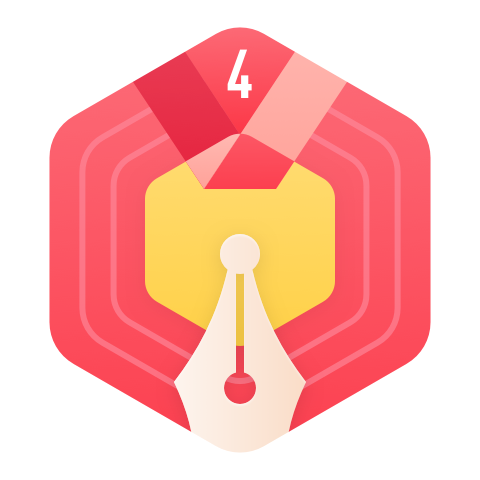






























寰宇001: 更换yum源
weixin_42301977: 更新yum的时候卡着不动了
踩坑的菜鸟: 大哥 我也出现这个问题了,你咋解决的
weixin_42054567: 第37题选c
weixin_42054567: 第九题选C